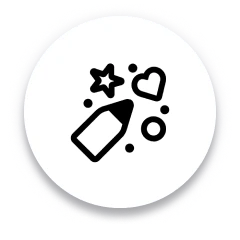
Разнообразие кистей
Выбирайте из постоянно растущей библиотеки кистей, чтобы рисовать и выражать даже самые сложные идеи.
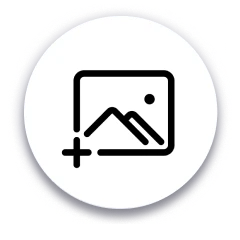
Вставка изображений
Добавляйте фотографии для создания досок вдохновения, ускоряйте процесс рисования и рисуйте обведенные арт-объекты с легкостью.
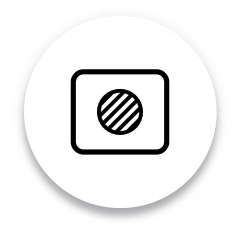
Фигуры и заливки
Используйте готовые фигуры и узорные заливки, чтобы effortlessly добавить художественный штрих к вашим эскизам.
Как создавать эскизы с помощью Draw
Выберите инструмент Draw
Используйте панель инструментов слева, чтобы запустить инструмент Draw. Просто нажмите на иконку кисти.
Выберите холст
Выберите кисть
Вставьте изображения и наклейки
Скачать
Часто задаваемые вопросы о Picsart Draw
Является ли Draw бесплатным?
Для чего я могу использовать Draw?
Инструмент Picsart Draw идеально подходит для создания эскизов на ходу, записи идей и аннотирования документов и изображений.
Есть ли функция отмены/повтора в Draw?
Да, вы можете свободно возвращаться и вперед в процессе рисования с помощью кнопок Отменить и Повторить.
Могу ли я сохранить и экспортировать свои рисунки?
Абсолютно! Вы можете экспортировать свои рисунки в форматах JPG, PNG и PDF.
Есть ли разные типы кистей и цвета в онлайн-инструменте рисования Picsart?
Да! Если быть точным, в редакторе рисования Picsart доступно 9 уникальных типов кистей.
Нужен ли мне опыт рисования для использования онлайн-инструмента Draw?
Совсем нет, инструмент рисования Picsart предназначен для всех, независимо от того, новичок вы или профессионал.
Могу ли я использовать Draw на любом устройстве?
Да, можете. Picsart Draw доступен на веб, смартфонах и планшетах, работающих на Android или iOS, а также на нативном приложении Windows.
Что делает Draw лучшим бесплатным онлайн инструментом для рисования?
Бесплатный онлайн инструмент рисования Picsart — лучший, когда дело доходит до предоставления широкого выбора кистей и ластиков, функциональности слоев, а также функций AI-редактирования, таких как AI Замену.
Откройте для себя больше инструментов AI
Превратите идеи в завершенные проекты с космической скоростью, используя суперсилы AI.
